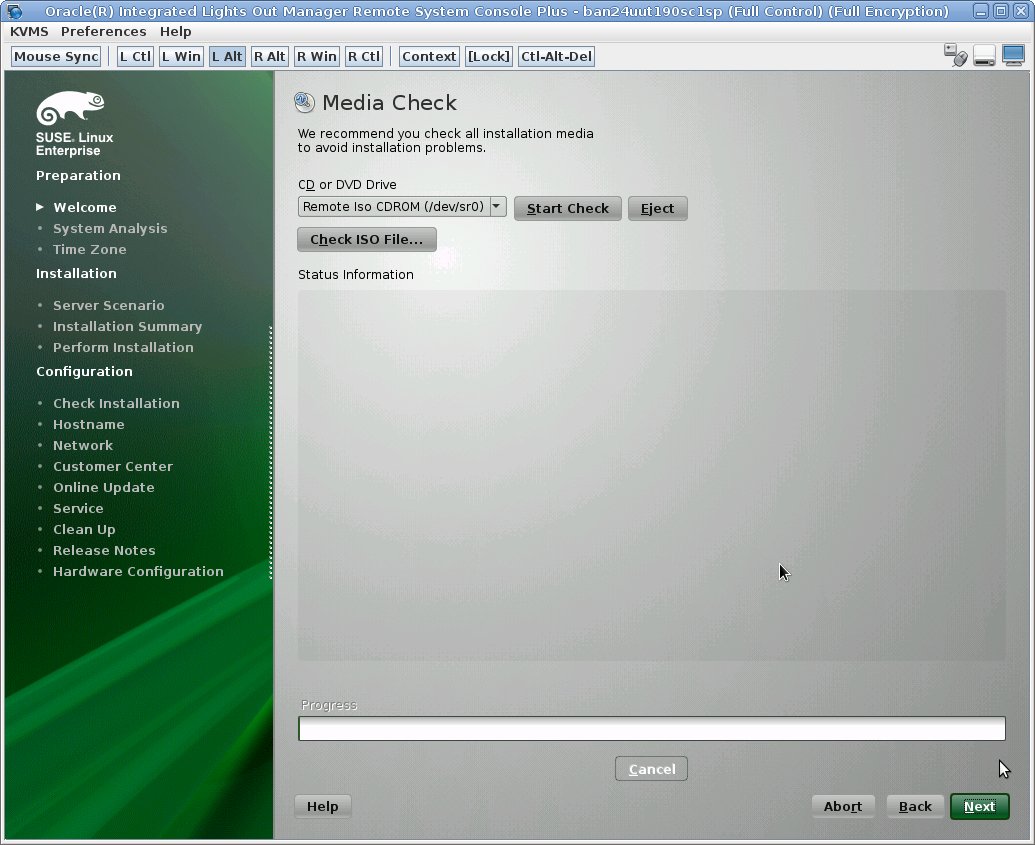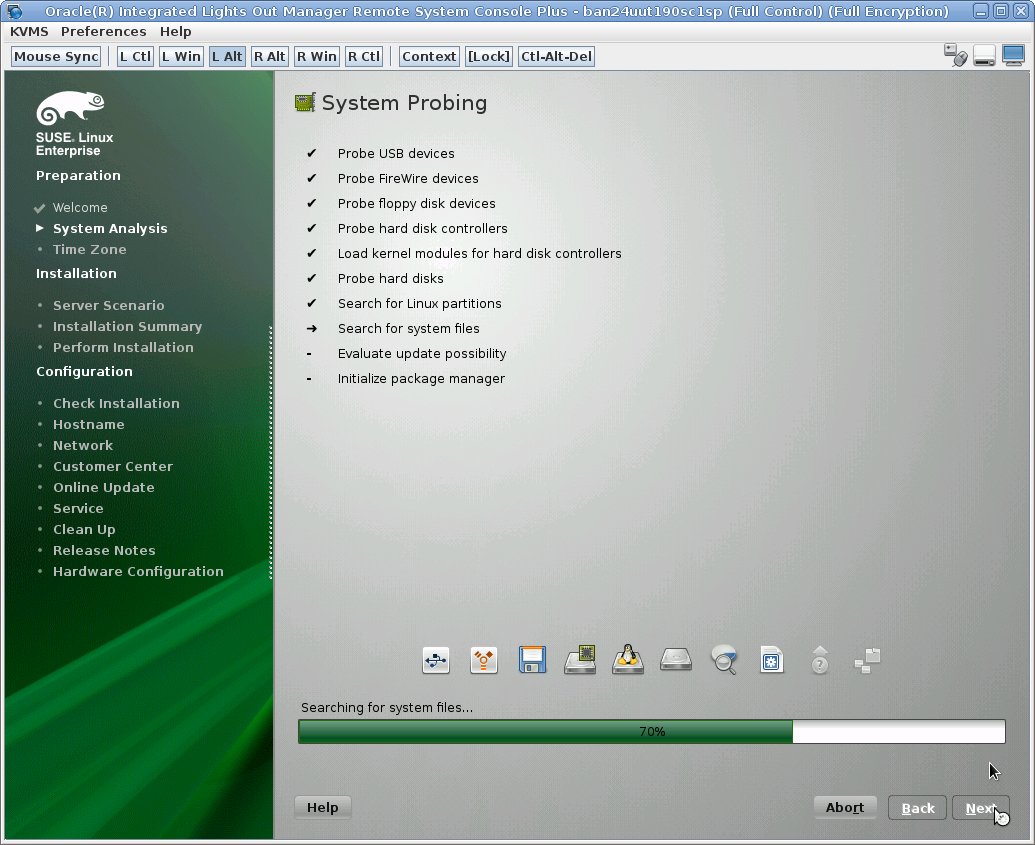ローカルメディアまたはリモートメディアを使用して SLES 11 SP3 を手動でインストールする
この手順では、 SUSE Linux Enterprise Server (SLES) 11 SP3 オペレーティングシステムをローカルメディアまたはリモートメディアからブートする方法について説明します。この手順では、次のいずれかのソースから SLES 11 のインストールメディアをブートすることを前提にしています。
SLES 11 SP3 の CD または DVD セット (内蔵または外付けの CD/DVD)
SLES 11 SP3 ISO DVD イメージ
PXE 環境からインストールメディアを起動している場合は、PXE ネットワークブートを使用して SLES 11 SP3 をインストールするで起動手順を参照してください。
SLES 11 SP3 のインストールについては、次の Web サイトにある SUSE Linux Enterprise Server のドキュメントコレクションを参照してください。
https://www.suse.com/documentation/sles11/
- インストールメディアがブートに使用できることを確認します。
-
配布 CD/DVD の場合、ローカルまたは外付け CD/DVD-ROM ドライブに、SLES 11 SP3 ブートディスク (番号 1 が付いた CD、または DVD) を挿入します。
-
ISO イメージの場合、 SLES 11 SP3 の ISO イメージが利用できること、および ISO イメージが KVMS メニューを使用して Oracle ILOM リモートシステムコンソールプラスアプリケーションにマウントされていることを確認します。
インストールメディアを設定する方法については、ブートメディアオプションの選択を参照してください。
-
- サーバーをリセットするか、サーバーの電源を入れます。
-
ローカルサーバーでは、サーバーのフロントパネルにある電源ボタンを押して (約 1 秒) サーバーの電源を切り、電源ボタンをもう一度押してサーバーの電源を入れます。
-
Oracle ILOM Web インタフェースから「Host Management」->「Power Control」をクリックし、次に「Select Action」リストボックスから「Reset」を選択して、「Save」をクリックします。
-
Oracle ILOM CLI で「reset /System」と入力します
サーバーがブートプロセスを開始し、BIOS 画面が表示されます。
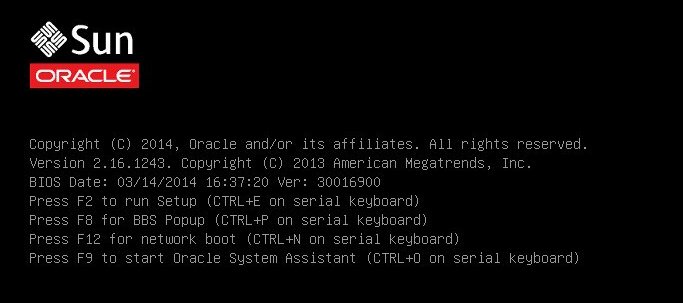
Note - 次のイベントがすぐに発生するため、次の手順では集中する必要があります。画面に表示される時間が短いため、これらのメッセージを注意して観察してください。スクロールバーが表示されないように画面のサイズを拡大してもかまいません。 -
- BIOS 画面で、F8 キーを押して、SLES OS のインストールで使用する一時ブートデバイスを指定します。
[Boot Pop Up Menu Selected] が BIOS 画面の最下部に表示され、「Please Select Boot Device」メニューが表示されます。表示される画面は、「UEFI/BIOS Boot Mode」をレガシー BIOS に構成したか UEFI に構成したかに応じて異なります。
レガシー BIOS ブートモードの場合、次のような画面が表示されます。
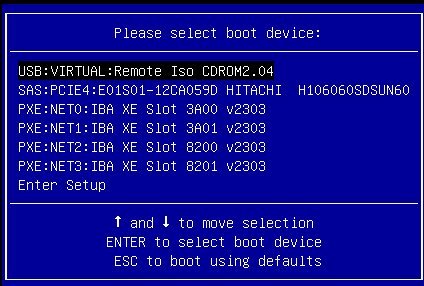
UEFI ブートモードの場合、次のような画面が表示されます。
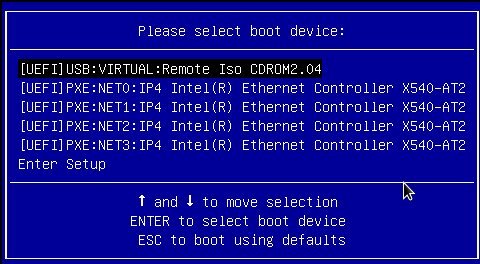
Note - インストール時に表示される「Please Select Boot Device」メニューは、サーバーに取り付けられているディスクコントローラのタイプや、PCIe ネットワークカードなどのほかのハードウェアによって異なる場合があります。 - 「Please Select Boot Device」メニューで、使用対象として選択した SLES OS メディアのインストール方法と BIOS モードに応じたメニュー項目を選択し、Enter キーを押します。
たとえば、リモートコンソール配布方法を使用することを選択した場合は、レガシー BIOS 画面から USB:VIRTUAL:Remote Iso CDROM2.04 を選択するか、UEFI ブートモード画面から [UEFI]USB:VIRTUAL:Remote Iso CDROM.04 を選択します。
SUSE Linux Enterprise Server のブート画面が表示されます。
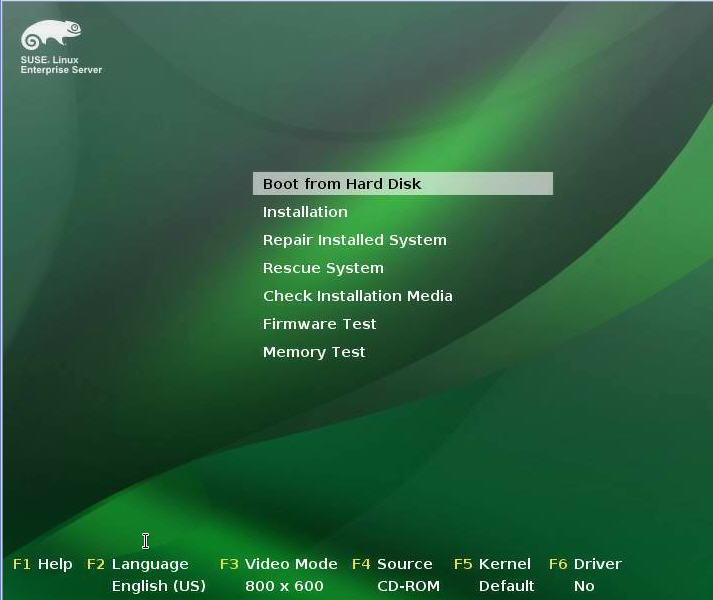
- ブート画面で、Tab キーを使用して 2 番目のオプション「インストール」を選択し、Enter キーを押します。
「ようこそ」画面が表示されます。
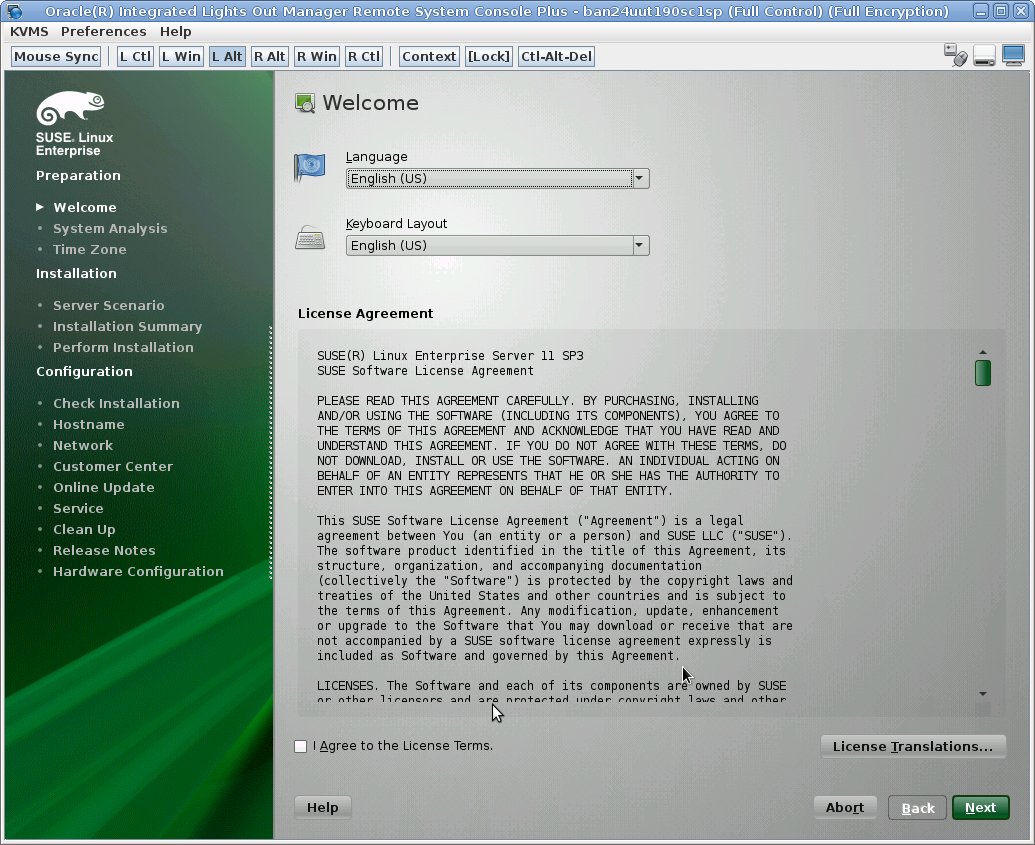
- 「ようこそ」画面で、次の手順を実行します
- 今回はじめて、このメディアからインストールを実行する場合は、メディアをテストすることをお勧めします。それ以外の場合は、「次へ」をクリックして、Step 9 に進みます。
- メディアを確認するには、次の手順を実行します。
システムの分析が完了したら、「インストールモード」画面が表示されます。
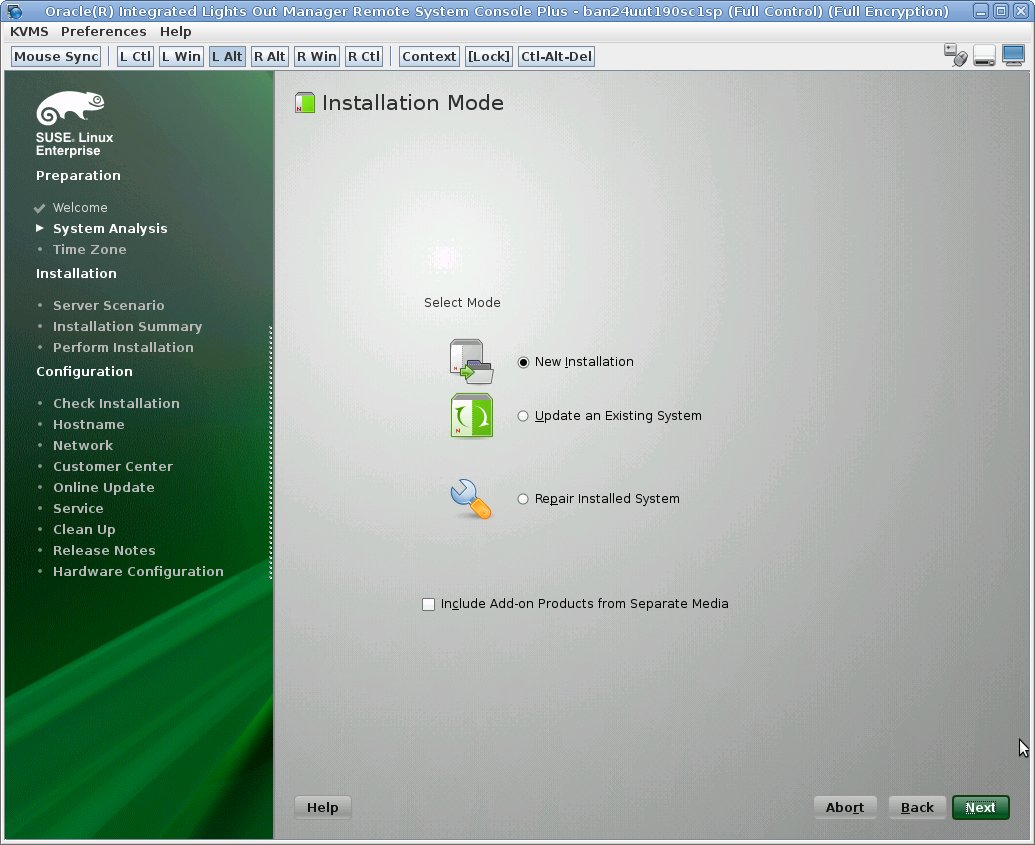
- 「インストールモード」画面で「新規にインストール」を選択して、「次へ」をクリックします。
「時計とタイムゾーン」画面が表示されます。
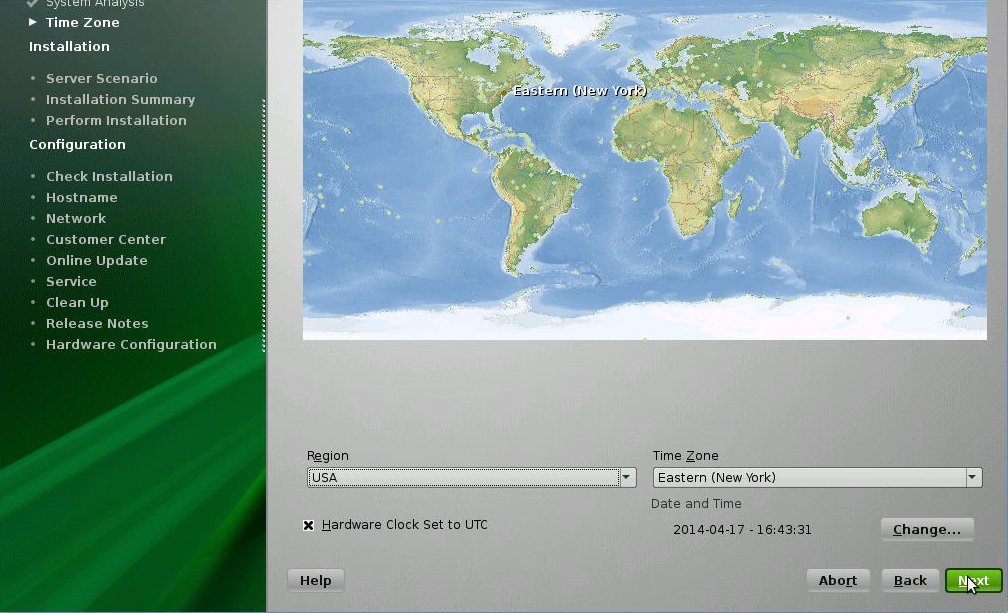
Note - NTP サービスが必要な場合、オペレーティングシステムのインストール後にセットアップできます。 - 「時計とタイムゾーン」画面で、適切な地域とタイムゾーンを選択して、「次へ」をクリックします。
「サーバベースシナリオ」画面が表示されます。
- 「サーバベースシナリオ」画面で「物理マシン」を選択し、「次へ」をクリックします。
「インストールの設定」画面が表示されます。
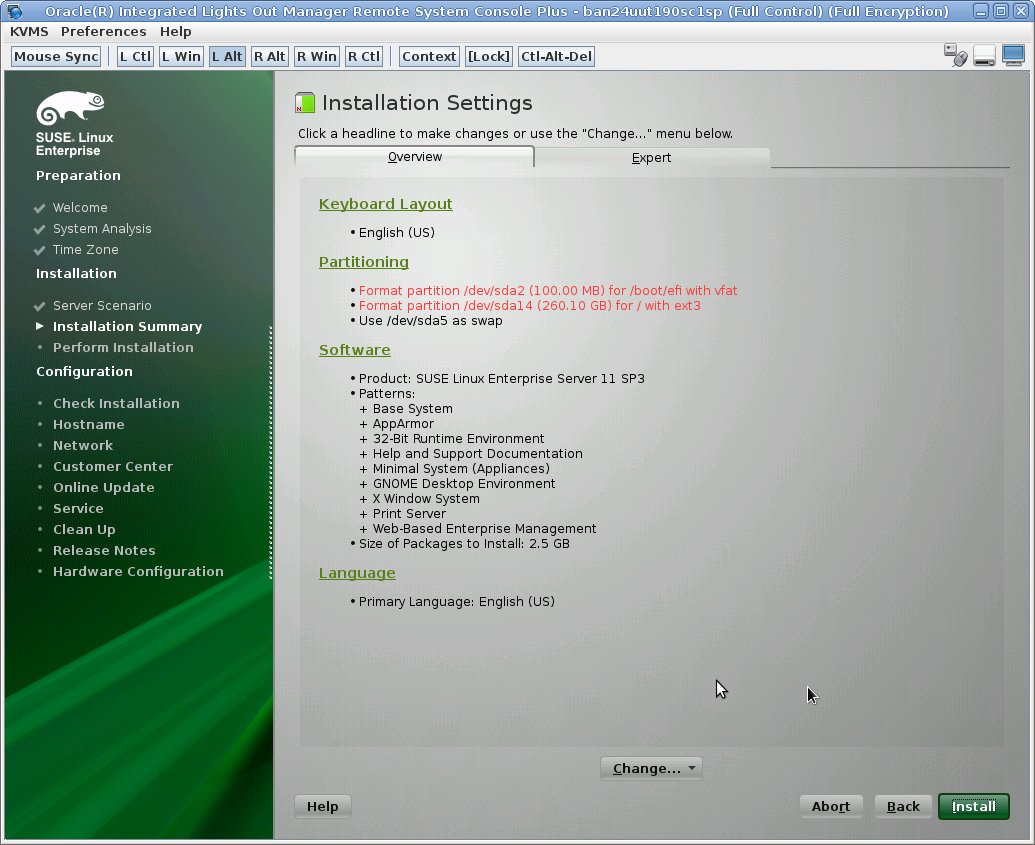
- 「インストールの設定」画面で、次のいずれかの手順を実行します。
- 「インストールする」をクリックして、表示されているインストール設定を受け入れます。
または
- 「変更」をクリックし、設定を編集してから、「インストールする」をクリックして変更を適用し、インストールを続行します。
Note - カスタムパーティションの作成方法、またはその他のインストール設定の編集方法については、SLES 11 のドキュメントを参照してください。
「パッケージライセンスの確認」画面が表示されます。
- 「インストールする」をクリックして、表示されているインストール設定を受け入れます。
- 「パッケージライセンスの確認」画面で、次の手順を実行します。
インストール確認のダイアログが表示されます。
- インストール確認のダイアログで、メッセージを読み、「インストールする」をクリックしてインストールを開始します。
「インストールの実行」ダイアログが表示されます。
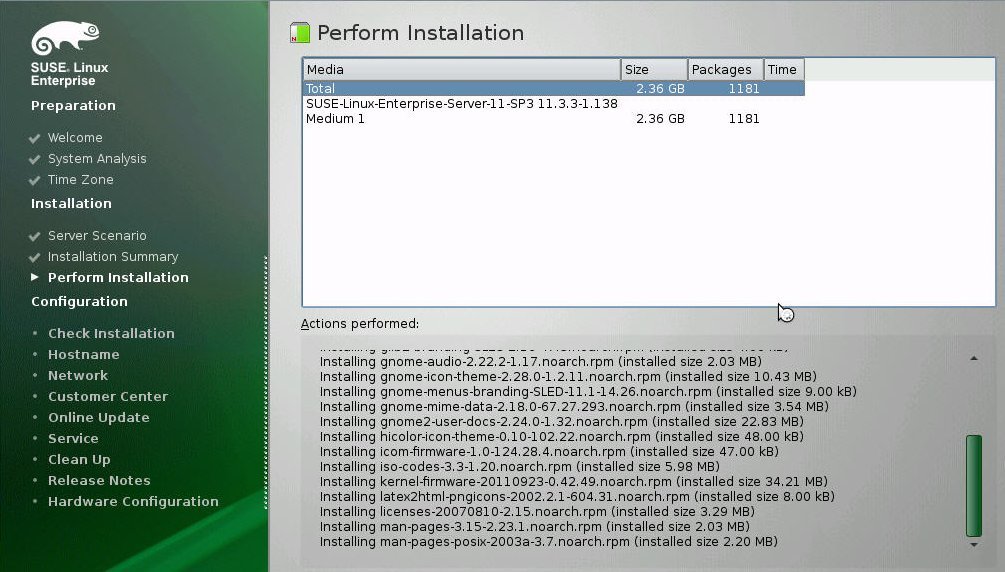
- SLES 11 OS のすべてのファイルがインストールされてシステムがリブートされるまで、インストールの基本セットアップを続行します。
- インストールの基本設定が完了し、システムがリブートしたら、SLES 11 ドキュメントを参照して次のタスクを実行します。
- インストール後のタスクを確認し、必要に応じて実行します。
SLES 11 SP3 のインストール後のタスクを参照してください。